HL-S7000DN
FAQ et Diagnostic |
Nettoyer les rouleaux de prise de papier
Nettoyer périodiquement les rouleaux de prise de papier peut prévenir les bourrages de papier causés par un mauvais entrainement du papier.
Veuillez suivre les étapes ci-dessous pour nettoyer les rouleaux de prise de papier.
NOTE: les illustrations ci-dessous proviennent d'un produit représentatif et peuvent différer de votre propre machine Brother.
N'utilisez PAS de substances inflammables ou tout type de spray ou de solvant organique ou de liquide contenant de l'alcool ou de l'amoniaque pour nettoyer l'intérieur ou l'extérieur de la machine. Ceci pourrait provoquer un incendie ou un choc électrique. Utilisez à la place un chiffon sec ne peluchant pas.
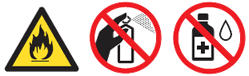
- Eteignez la machine.
- Déconnectez les câbles d'interface de la machine et retirer le câble secteur électrique.
- Retirez gentiment le bac à papier jusqu'à ce qu'il se bloque. Puis soulevez-le légèrement et retirez-le complètement de la machine.
-
Humidifiez un morceau de tissu dans de l'eau tiède et essuyer le séparateur (1) dans le bac à papier.
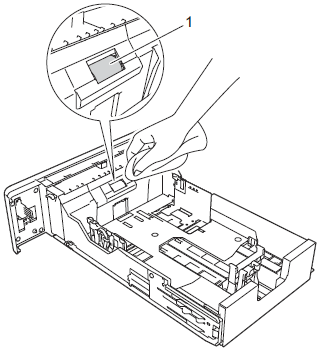
-
Essuyez les deux rouleaux de prise de papier (1) à l'intérieur de la machine.
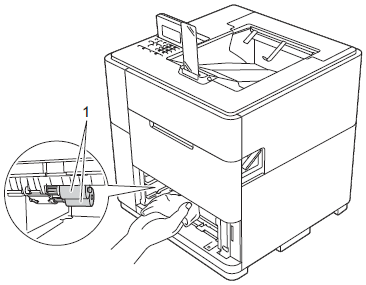
- Réinserez le bac à papier dans la machine.
-
Tirez le levier d'ouverture du couvercle supérieur (1) comme indiqué sur l'illustration et ouvrez le couvercle.
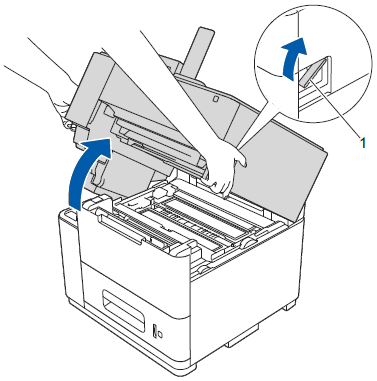
-
Ouvrez le couvercle du bac MU.
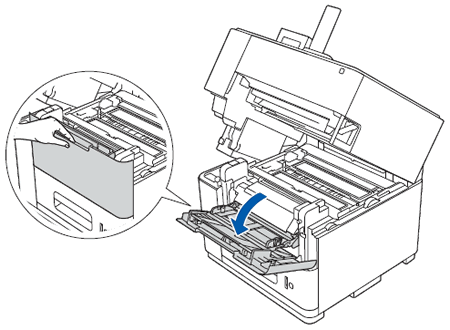
-
Ouvrez le capot intérieur.
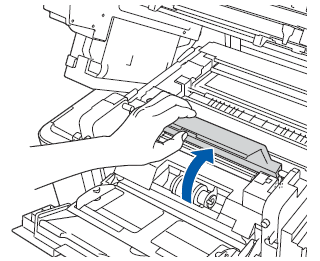
-
Essuyez le rouleau de prise de papier (1) à l'intérieur de la machine pour retirer la poussière.
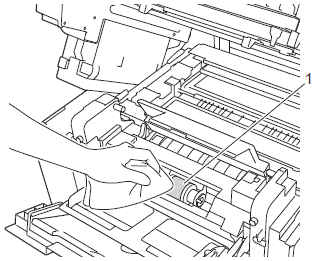
- Fermez le capot intérieur.
- Fermez le capot MU.
- Fermez le capot supérieur.
- Reconnecter le câble d'interface de l'imprimante et le câble d'alimentation électrique.
- Enclenchez l'imprimante.
Si vous n'avez pas obtenu de réponse satisfaisante à votre question, avez-vous vérifié d'autres FAQ?
Commentaires sur le contenu
Merci d'indiquer vos commentaires ci-dessous. Ils nous aideront à améliorer notre support.
